Optimaal gebruik van Microsoft Visio biedt je tal van mogelijkheden voor documentatie en visualisatie. De focus ligt deze keer op het invoegen van tekst en links om je diagrammen nog informatiever te maken. Dit proces is essentieel als het gaat om duidelijk communiceren van informatie en professioneel presenteren van je tekeningen. Duik in en ontdek hoe je tekst en links effectief in Visio invoegt!
Belangrijkste inzichten
- Er zijn twee soorten tekstvelden: horizontaal en verticaal.
- De opmaakmogelijkheden zijn divers en bieden aanpassingen aan lettertype, grootte en stijl.
- Links kunnen snel worden toegevoegd om externe inhoud te koppelen of informatie uit te breiden.
Stap-voor-stap handleiding
Tekstvelden toevoegen
Om tekst in Visio toe te voegen, navigeer je eerst naar het tabblad "Invoegen". Daar vind je de opdrachtgroep "Tekst", waar je verschillende soorten tekstvelden kunt selecteren. Voor beginners wordt aanbevolen om een horizontaal tekstveld te selecteren, dat je met de muis in de tekening kunt positioneren.
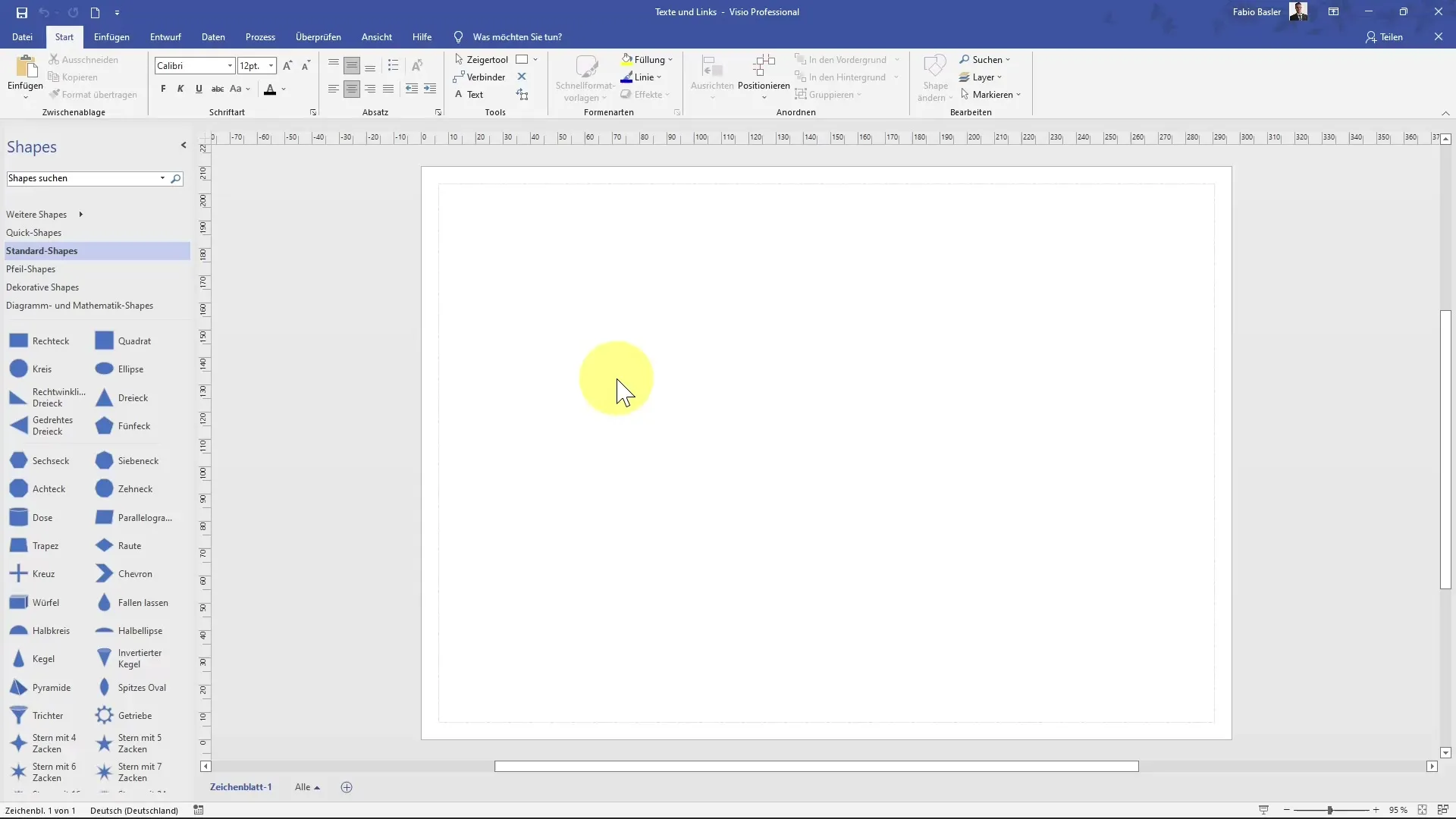
Sleep het tekstveld met de muis naar de gewenste grootte en positie. Je kunt dan gewoon wat storende tekst invoeren, zoals bijvoorbeeld: "Dit is een horizontale tekst." Zorg ervoor dat de tekst overeenkomstig de uitlijning wordt weergegeven.
Voor verticale tekst kun je dezelfde aanpak volgen. Klik op "Tekstveld" en kies "verticaal tekstveld". Positioneer het ook met de muis, vergelijkbaar met het horizontale tekstveld. Schrijf nu in het verticale tekstveld zoiets als: "Dit is een verticaal tekstveld."
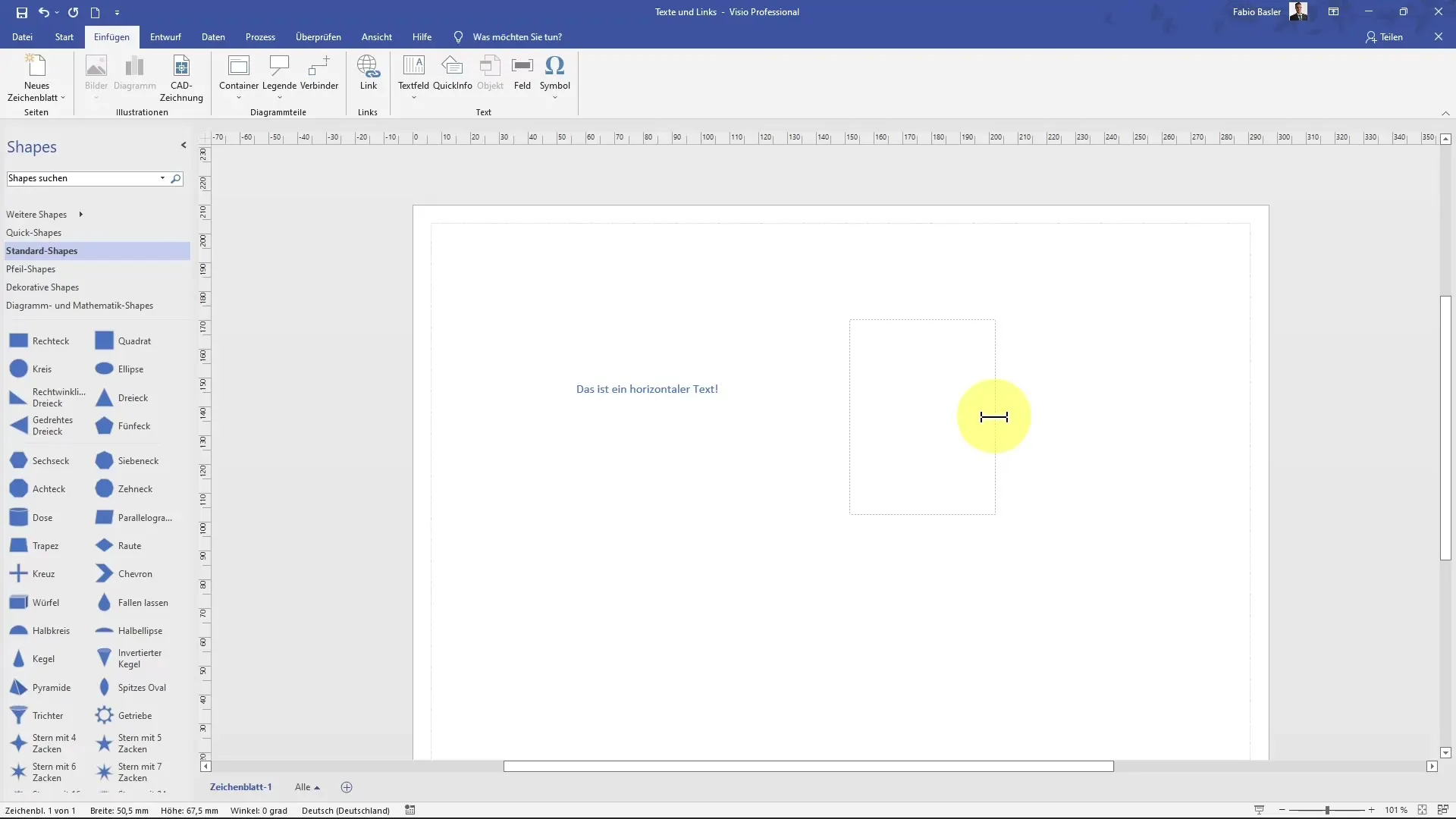
Tekst opmaken
De mogelijkheden voor het opmaken van tekst in Visio zijn uitgebreid. Je kunt bijvoorbeeld op het horizontale tekstveld klikken om grootte en vorm aan te passen. Door te draaien aan het punt van draaien kun je de tekst ook diagonaal aanpassen.
Om je tekst verder te formatteren, dubbelklik je op het tekstveld om in de bewerkingsmodus te komen. Dan kun je het lettertype, de grootte en de stijl aanpassen, bijvoorbeeld vetgedrukt, cursief of onderstreept met behulp van sneltoetsen zoals Ctrl + B voor vet en Ctrl + I voor cursief.
Ook de alineaopmaak is belangrijk. Je kunt je tekst links, rechts of gecentreerd weergeven, afhankelijk van wat het beste is voor je diagram.
Links invoegen
Het toevoegen van links is een andere handige functie in Visio. Dit kun je doen via het menu of met de sneltoets "Ctrl + K". Om een link toe te voegen, selecteer eenvoudig de gewenste tekst en voeg dan de URL in het getoonde veld in.
Voor een URL zoals die van Microsoft Visio kun je een korte beschrijving toevoegen, zoals "Microsoft Visio". Na het klikken op "OK" wordt je tekst als link naar de opgegeven website toegevoegd.
Quick-info toevoegen
Naast links kun je ook snel-info toevoegen, die verschijnen wanneer de gebruiker met de muis over deze eigenschappen beweegt. Je kunt dit gebruiken voor verschillende objecten in Visio om aanvullende informatie te verstrekken.
Datum- en tijdvelden invoegen
Nog een handige functie is het invoegen van datum- en tijdvelden in je teksten. Hier selecteer je de functie in de opdrachtgroep "Tekst" en voeg je de huidige datum in.
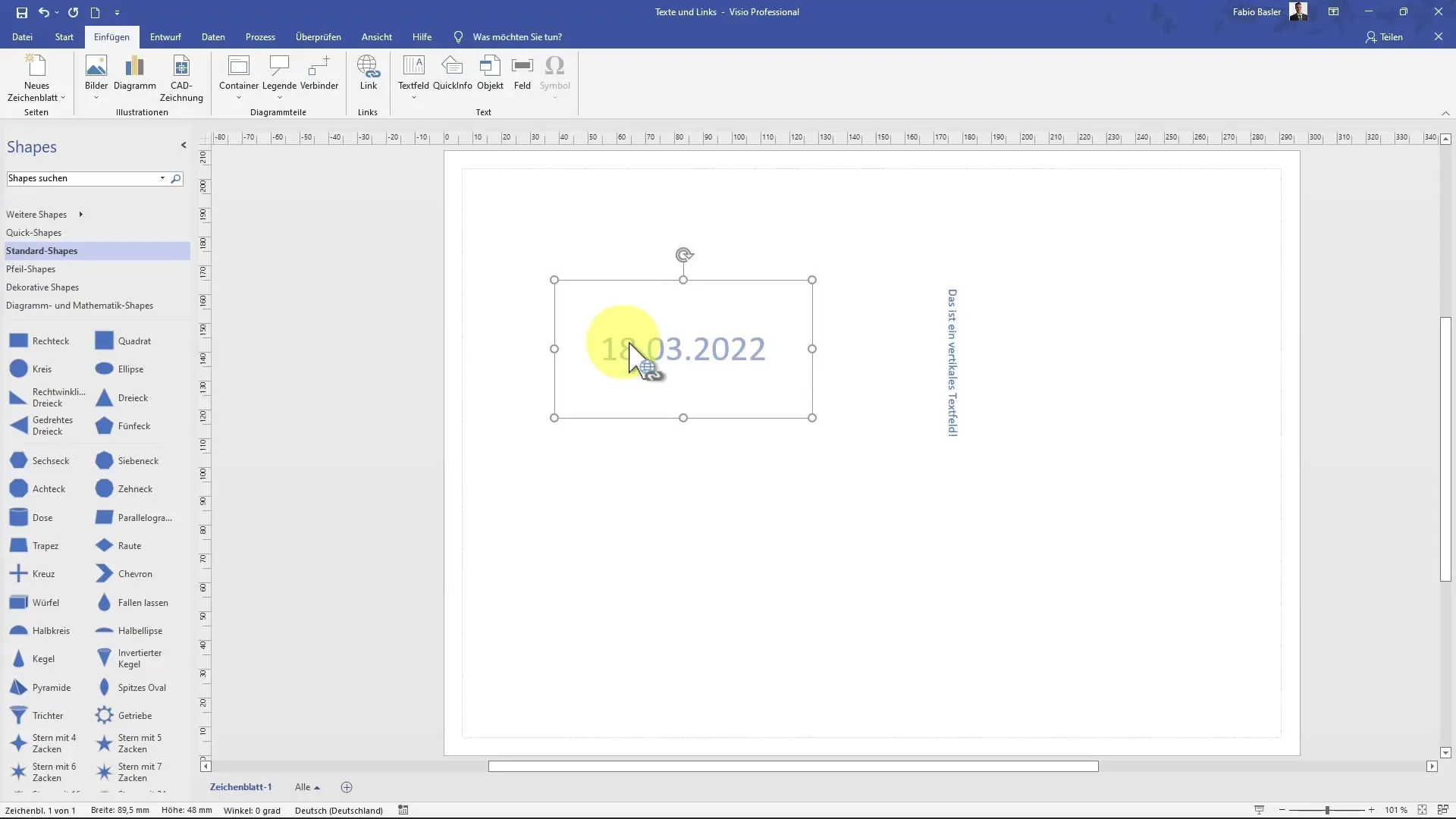
Je kunt ook symbolen en speciale tekens zoals valutasymbolen of wiskundige symbolen toevoegen. Dubbelklik hiervoor in het tekstveld en selecteer de gewenste symbolen.
Deze stappen laten je zien hoe je je Visio-tekeningen kunt verrijken met belangrijke informatie om ze nog meer informatief te maken.
Samenvatting
In deze handleiding heb je geleerd hoe je zowel horizontale als verticale tekstvelden invoegt en opmaakt. Tegelijkertijd konden links en quick-info worden toegevoegd om extra waarde toe te voegen aan je diagrammen. De uitgebreide opmaak- en aanpassingsopties stellen je in staat om je inhoud professioneel te presenteren.
Veelgestelde vragen
Hoe voeg ik een link toe aan mijn tekst?Je kunt een link toevoegen door de tekst te markeren en het adres in te voegen via de functie "Plakken" of de sneltoets "Ctrl + K".
Kan ik de datum automatisch invoegen?Ja, je kunt de datum invoegen in je tekstveld met de opdrachtgroep "Tekst".
Hoe kan ik het lettertype wijzigen?Selecteer het tekstveld en ga vervolgens naar de opmaakopties om het lettertype en de grootte aan te passen.
Zijn er speciale symbolen beschikbaar in Visio?Ja, je kunt verschillende speciale tekens en symbolen toevoegen aan je tekst door in de bewerkingsmodus de juiste opties te selecteren.
Blijft de opmaak behouden bij exporteren?Ja, de meeste opmaak blijft behouden wanneer je exporteert naar andere formaten.


